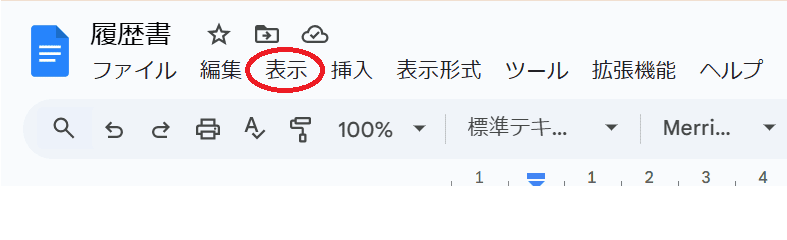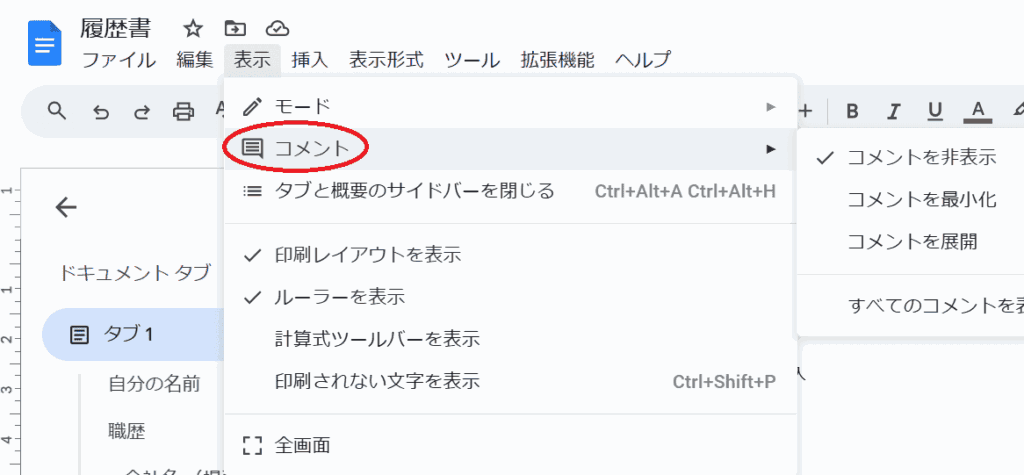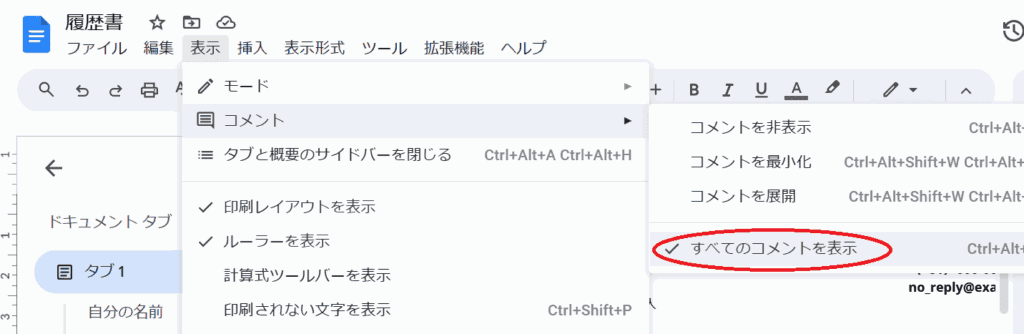Googleドキュメントでコメントが表示されない・・・
こんな風にGoogleドキュメントで「コメントが表示されない・・・」と悩んでいる人もいるのではないでしょうか?
この問題はコメントの種類に合わせた表示設定で解決できます。
対処法は主に2つありますが、どれも1分でできる簡単なものばかりです!
⬛︎Googleドキュメントでコメントが削除できない時の対処法
⬛︎Googleドキュメントでコメントが印刷できない時の対処法
⬛︎Googleドキュメントでコメントを復元できない時の対処法
⬛︎Googleドキュメントでスマートチップを表示できない時の対処法
Googleドキュメントでコメントが表示されない時の
・基本・その他の対処法(画像付き)
・ケースと原因
・Googleドキュメントのコメント表示に関するよくある質問
Googleドキュメントでコメントが表示されない時の基本の対処法


Googleドキュメントでコメントが表示されない時の基本の対処方法は「コメントを展開」です。
手順は
- 左上の文書タイトルの下にある「表示」をクリック
- 「コメント」をクリック
- 「コメントを展開」をクリック



これが基本の対処法になります!
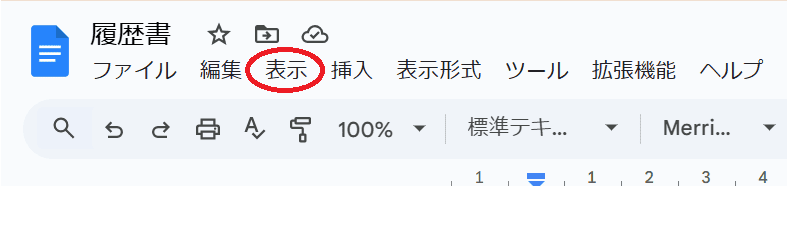

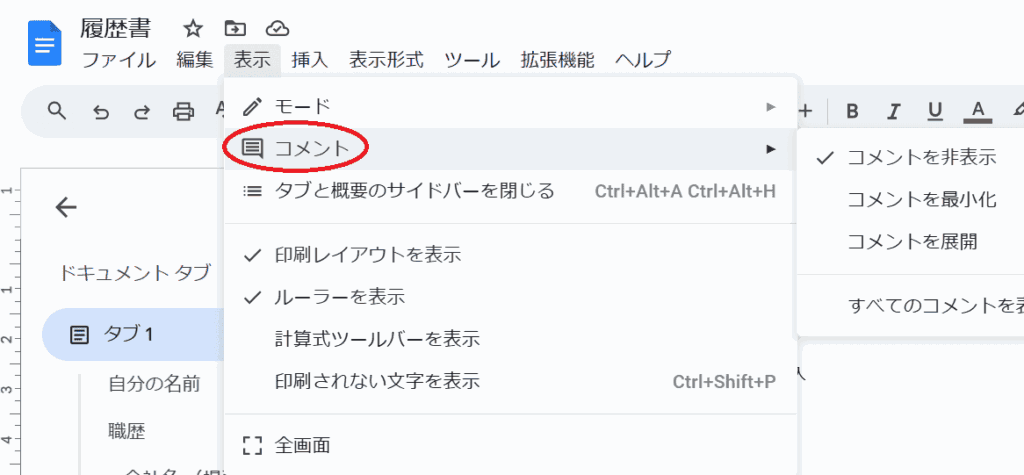

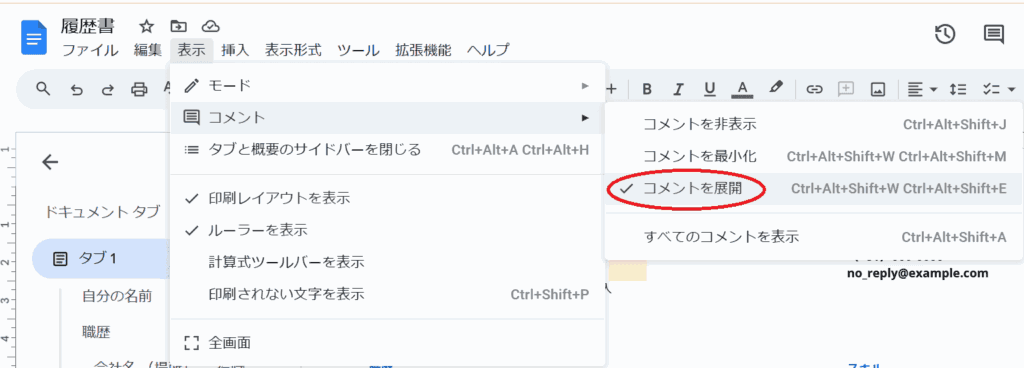

Googleドキュメントでコメントが表示されないケースと原因


Googleドキュメントでコメント表示されないケースは次の2つ。
・あるはずのコメントが表示されない
・解決済みのコメントが表示されない
・削除されたコメントが復元されない
これらを見ると原因はコメントに関する設定方法や表示方法が少ない・限られているためです。
Googleドキュメントでコメントが表示されない時のその他の対処法
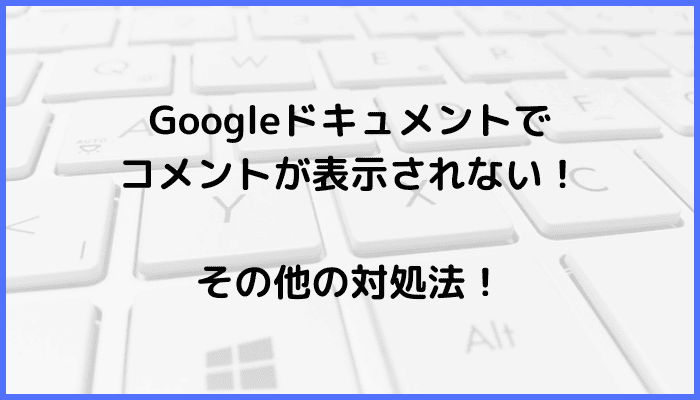

Googleドキュメントでコメントが表示されない時のその他の対処法は
①すべてのコメントを表示



設定は簡単!1分もかからないよ!
対処法①:すべてのコメントを表示



前にあったコメントが見られない時に試してみてね!



この方法が一番簡単だから最初に試してみてね!
- 右上の文書タイトルの下にある「吹き出しのアイコン」をクリック


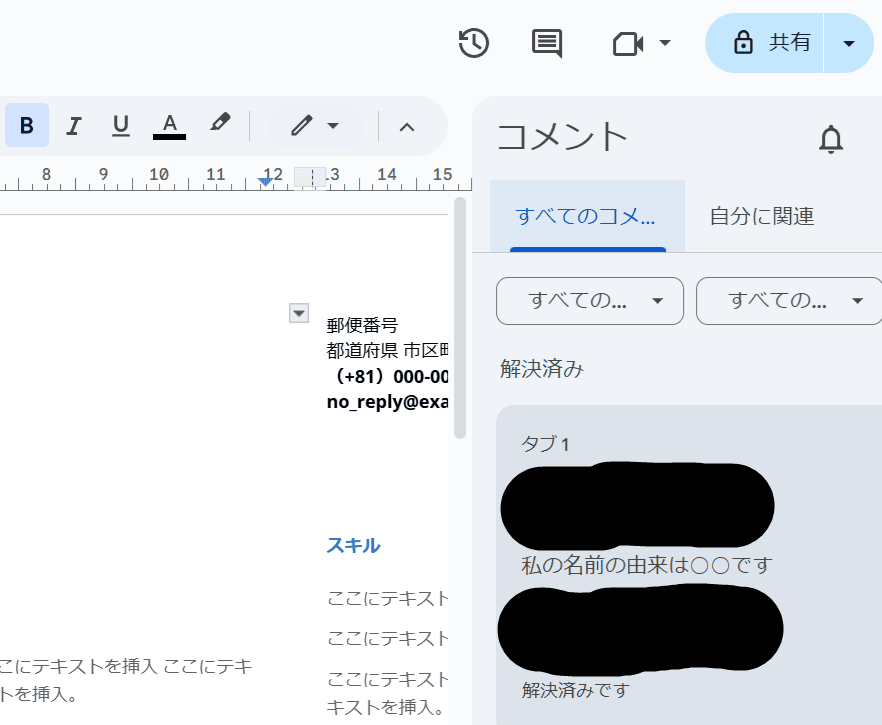

Googleドキュメントのコメント表示に関するよくある質問〜Q&A〜


- Googleドキュメントでコメントを常に表示する方法は?
-
コメントの内容が解決されたり、コメントの対象になる本文が削除された場合、コメント一覧に表示されなくなります!
その場合はこのようにしてコメントを表示することができます!
STEP左上の文書タイトルの下にある「表示」をクリック
 STEP「コメント」をクリック
STEP「コメント」をクリック
 STEP「すべてのコメントを表示」をクリック
STEP「すべてのコメントを表示」をクリックこの時、「コメントを展開」では解決済みのコメントは表示されないので注意してください